Hur man aktiverar eller inaktiverar mörkt läge på Facebook
Miscellanea / / August 14, 2023
Även om Dark Mode inte är en ny modefluga, har vissa appar varit långsamma med att anpassa sig och lägga till inbyggda alternativ för att aktivera det. Men om du är en frekvent användare av Facebook-appar har du tur. Så här aktiverar eller inaktiverar du mörkt läge på Facebook med hjälp av skrivbords- och mobilappar.

Att aktivera mörkt läge på Facebook hjälper inte bara att göra det lättare för ögonen utan gör det också lättare att titta på appen i miljöer med svagt ljus. Det sparar batteri också. Men för vissa användare sitter Dark Mode inte bra. Så, beroende på dina önskemål, kan du antingen aktivera eller inaktivera mörkt läge på Facebook. Låt oss visa dig hur.
Hur man aktiverar eller inaktiverar mörkt läge på Facebook Desktop App
Facebook-skrivbordsappen har inbyggda menyalternativ för att aktivera mörkt läge. Dessutom ändrar dina Windows-enhetsinställningar också Facebook till mörkt läge. Så här är hur du använder båda metoderna.
1. Gör Facebook mörkt med hjälp av dess inställningar
Steg 1: Öppna Facebook i vilken webbläsare som helst.
Steg 2: Klicka på din profilikon i det övre högra hörnet.
Steg 3: Från alternativen klickar du på "Visa och tillgänglighet".

Steg 4: Välj På.

Detta kommer omedelbart att sätta Facebook i mörkt läge. Du kan också välja Automatisk om du vill följa enhetens tema eller Av om du vill stänga av mörkt läge på Facebook.
2. Använd Windows-inställningar
Notera: Detta fungerar bara om din Facebook-skrivbordsapps mörka lägesinställning är inställd på Automatisk.
Steg 1: Högerklicka var som helst på skrivbordet och klicka på Anpassa.
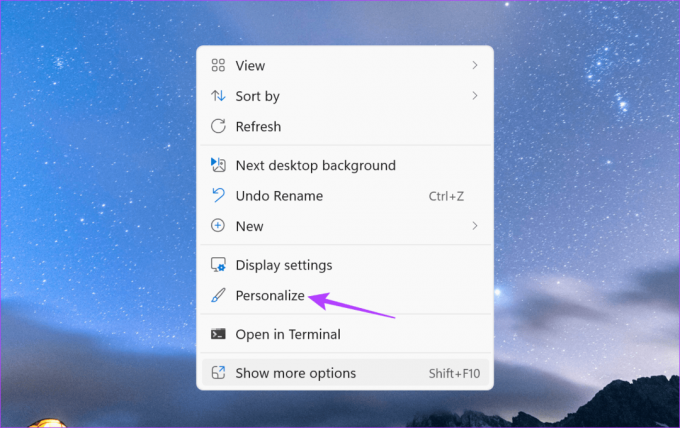
Steg 2: Klicka här på Färger.

Steg 3: Klicka på rullgardinsmenyn "Välj ditt läge".

Steg 4: Välj nu Mörk.

Det här kommer att aktivera mörkt läge på din Windows 11 enhet och göra Facebook mörk också. Om du vill återgå till ljusläge, välj Ljus från rullgardinsmenyn "Välj ditt läge".
Läs också:Så här fixar du Windows 11 som har fastnat i mörkt läge
Hur man slår på eller av mörkt läge på Facebook Mobile App
Precis som när du använder Facebook-skrivbordsappen kan du också aktivera mörkt läge när du använder Facebooks mobilapp. Dessutom kan du också använda enhetens inställningsmeny för att aktivera mörkt läge för Facebook-mobilappen.
Följ stegen nedan för att göra det.
1. Använda Facebook-appens inställningar
Steg 1: Öppna Facebook-mobilappen.
Steg 2: I det övre högra hörnet, tryck på hamburgermenyikonen. iOS-användare kan trycka på profilikonen i det nedre högra hörnet.
Steg 3: Rulla ned och tryck på "Inställningar och sekretess".
Steg 4: Tryck sedan på Inställningar.

Steg 5: Klicka här på alternativet Mörkt läge.
Steg 6: Välj På.

Detta kommer att ändra Facebook till mörkt läge. Du kan också trycka på Av för att stänga av mörkt läge.
2. Använda Android-inställningar
Notera: För att använda den här funktionen, se till att din Facebook Android-app är inställd på "Använd systeminställningar".
Steg 1: Öppna Inställningar och tryck på Display.
Steg 2: Tryck på Mörk.

Detta kommer att aktivera mörkt läge i hela systemet på din Android-enhet. Men om du vill stänga av den följer du bara stegen ovan och väljer Ljus.
3. Använda iPhone-inställningar
Notera: Se till att din Facebook iOS-app är inställd på "Använd systeminställningar" innan du fortsätter.
Steg 1: Öppna Inställningar på din iPhone.
Steg 2: Klicka här på "Visning och ljusstyrka".
Steg 3: Tryck sedan på Mörk.

När du aktiverar mörkt läge i hela systemet på din iPhone kommer din Facebook-app också att följa efter. Och om du någonsin vill stänga av den öppnar du inställningarna för skärm och ljusstyrka igen och väljer Ljus.
Läs också: Hur man stänger av mörkt läge på iPhone och iPad
Vanliga frågor för att hantera Facebook Dark Mode
Nej, dina Facebook Dark Mode-inställningar kommer inte att påverka din Facebook Messenger-app.
Om du upplever problem med att använda mörkt läge på Facebook, börja med att manuellt ändra Facebook till mörkt läge. Du kan också tvinga att avsluta och starta om Facebook-appen för att fixa eventuella tillfälliga buggar eller fel. Kontrollera dessutom om några appuppdateringar är tillgängliga. Slutför installationen av uppdateringarna och kontrollera om problemet har åtgärdats.
Skydda dina ögon
Mörkt läge minskar ansträngningen på ögonen och batterianvändningen på din enhet. Men om du inte är van vid det fungerar det också att stänga av det. Så vi hoppas att den här artikeln hjälpte dig att förstå alla sätt du kan aktivera eller inaktivera mörkt läge när du använder Facebook. Dessutom, visste du att du kan ändra Facebook DP utan att någon vet?
Senast uppdaterad den 9 augusti 2023
Ovanstående artikel kan innehålla affiliate-länkar som hjälper till att stödja Guiding Tech. Det påverkar dock inte vår redaktionella integritet. Innehållet förblir opartiskt och autentiskt.

Skriven av
En författare i hjärtat, Ankita älskar att skriva om Android- och Windows-ekosystem på Guiding Tech. På fritiden kan hon hittas utforska teknikrelaterade bloggar och videor. Annars kan du fånga henne fastkedjad vid sin bärbara dator, hålla deadlines, skriva manus och titta på program (vilket språk som helst!) i allmänhet.



